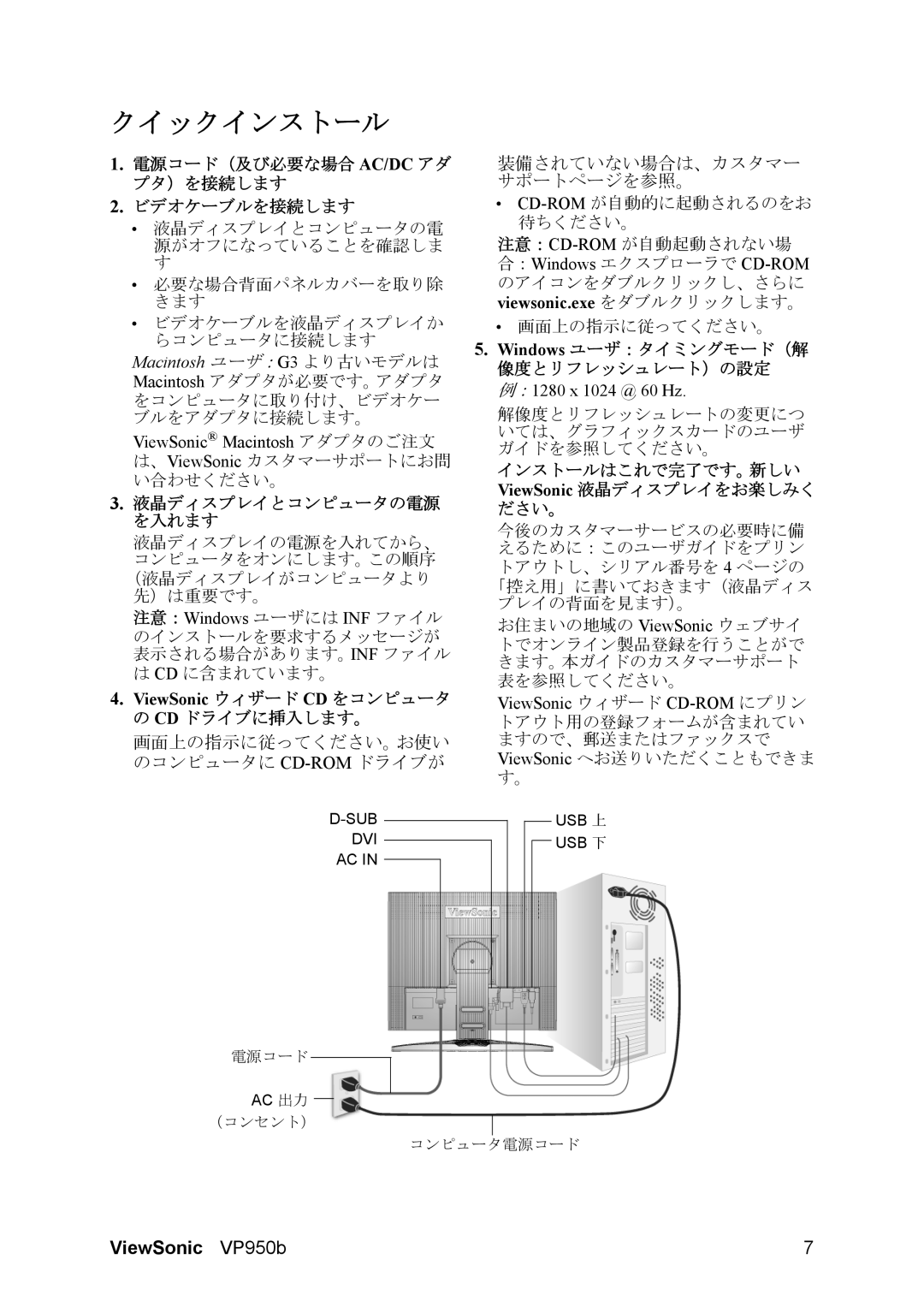クイックインストール
1.電源コード(及び必要な場合 AC/DC アダ プタ)を接続します
2.ビデオケーブルを接続します
•液晶ディスプレイとコンピュータの電 源がオフになっていることを確認しま
す
•必要な場合背面パネルカバーを取り除 きます
•ビデオケーブルを液晶ディスプレイか らコンピュータに接続します
Macintosh ユーザ:G3 より古いモデルは Macintosh アダプタが必要です。アダプタ をコンピュータに取り付け、ビデオケー ブルをアダプタに接続します。
ViewSonic® Macintosh アダプタのご注文 は、ViewSonic カスタマーサポートにお問 い合わせください。
3.液晶ディスプレイとコンピュータの電源 を入れます
液晶ディスプレイの電源を入れてから、 コンピュータをオンにします。この順序
(液晶ディスプレイがコンピュータより 先)は重要です。
注意:Windows ユーザには INF ファイル
のインストールを要求するメッセージが 表示される場合があります。INF ファイル
は CD に含まれています。
4.ViewSonic ウィザード CD をコンピュータ の CD ドライブに挿入します。
画面上の指示に従ってください。お使い のコンピュータに
装備されていない場合は、カスタマー サポートページを参照。
•
合:Windows エクスプローラで
viewsonic.exe をダブルクリックします。
•画面上の指示に従ってください。
5.Windows ユーザ:タイミングモード(解 像度とリフレッシュレート)の設定
例:1280 x 1024 @ 60 Hz.
解像度とリフレッシュレートの変更につ いては、グラフィックスカードのユーザ ガイドを参照してください。
インストールはこれで完了です。新しい ViewSonic 液晶ディスプレイをお楽しみく ださい。
今後のカスタマーサービスの必要時に備 えるために:このユーザガイドをプリン トアウトし、シリアル番号を 4 ページの
「控え用」に書いておきます(液晶ディス プレイの背面を見ます)。
お住まいの地域の ViewSonic ウェブサイ トでオンライン製品登録を行うことがで きます。本ガイドのカスタマーサポート 表を参照してください。
ViewSonic ウィザード CD-ROM にプリン
トアウト用の登録フォームが含まれてい ますので、郵送またはファックスで
ViewSonic へお送りいただくこともできま す。
|
|
|
| USB 上 | ||||
|
|
|
| |||||
DVI |
|
|
|
|
| USB 下 | ||
|
|
| ||||||
AC IN |
|
|
|
|
|
|
|
|
|
|
|
|
|
|
|
| |
|
|
|
|
|
|
|
|
|
電源コード
AC 出力
(コンセント)
コンピュータ電源コード
ViewSonic VP950b | 7 |